En los tiempos que corren es bastante habitual tener la aplicación de Google Wallet repleta de tarjetas para hacer diferentes pagos u otras acciones, ya sean tarjetas bancarias, las tarjetas de embarque de nuestros viajes y hasta las específicas de ciertos comercios en las que nos hacen descuento, por lo que es difícil tenerlo todo ordenado como toca.
Por eso mismo, personalmente a la hora de pagar he tenido bastantes problemas dado que tengo un montón de tarjetas en mi Wallet y la mayoría de veces me cuesta un mundo reconocer cuál es cada una de ellas. Esto ha hecho que en varias ocasiones acabe pagando con la que no tenía que haberlo hecho pero, por suerte, Google nos ofrece un truco muy sencillo con el que por fin he podido corregir este problema: la opción de añadir apodos a tus tarjetas.
Organiza tus tarjetas como tú quieras gracias a este trucazo de Google Wallet
Esta función puede parecer una tontería, pero créeme que marca la diferencia. Sobre todo si usas varias tarjetas para cosas distintas: una para gastos personales, otra compartida en casa para los gastos con tu pareja o incluso una específica para alguna actividad que realices. Al final, todas se ven igual y diferenciar entre ellas a simple vista se vuelve un pequeño caos y acabas utilizando la que no deberías tal y como me ha pasado a mi.
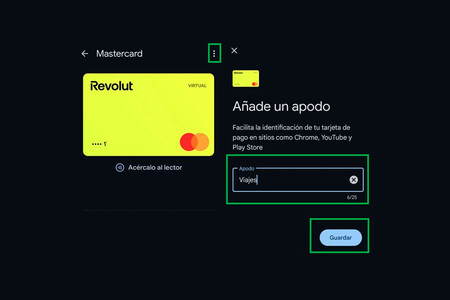
La gracia de los apodos que ofrece Google Wallet es que ahora puedes personalizarlas como te dé la gana. Sólo tienes que abrir la aplicación, tocar la tarjeta que quieras editar, pulsar los tres puntitos arriba a la derecha y seleccionar “Añadir un apodo”. Tienes hasta 25 caracteres para ponerle el nombre que más te sirva: “Viajes”, “Comida”, “Suscripciones”, o lo que prefieras. Cuando lo tengas listo, le das a “Guardar” y ya lo tienes.
Una vez lo tengas configurado correctamente, el apodo aparece justo debajo de la tarjeta, al lado del icono de pago sin contacto. Antes ahí solo te decía “Acércalo al lector”, pero ahora verás ese nombre personalizado que hace todo mucho más claro y puede ahorrarte pagar con la tarjeta que no querías. Esta función se puede usar siempre que tengas actualizados los Servicios de Google Play a la versión 25.13 o superior, así que si tienes un móvil relativamente reciente lo podrás utilizar sin mayor problema.
Vía | Xataka Android
En Mundo Xiaomi | Media China se ha vuelto loca por el último aparato de Xiaomi, que está agotado. Todo el mundo quiere esas gafas



Entrar y enviar un comentario